|
Pomoc techniczna z przewodnikiem w przeglądarce może zapewnić cyfrowe rozwiązania problemów z pakietem Office |
Profil jest kluczowym elementem środowiska programu Outlook. Profil składa się z kont, plików danych i ustawień określających miejsce zapisywania wiadomości e-mail.
Aby utworzyć nowy profil, użyj selektora profilów:
-
Przytrzymaj klawisz Shift podczas uruchamiania programu Outlook.
Porady: Możesz również użyć jednej z następujących opcji alternatywnych, aby uzyskać dostęp do selektora profilów:
-
Za pomocą przełącznika wiersza polecenia kliknij prawym przyciskiem myszy przycisk Start systemu Windows i wybierz polecenie Uruchom. W oknie dialogowym Uruchamianie wpisz: Outlook.exe/profile, a następnie naciśnij klawisz Enter.
-
Gdy program Outlook jest uruchomiony, wybierz pozycję Plik > Ustawienia kont > Zmień profil. Program Outlook zostanie ponownie uruchomiony.
-
-
W oknie dialogowym Selektor profilu wybierz pozycję Opcje.
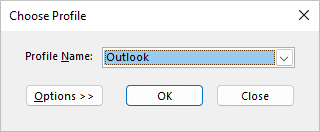
Uwaga: Przed wybraniem pozycji Nowy rozważ zaznaczenie pola wyboru "Monituj o profil do użycia". Jeśli ta funkcja jest włączona, przy każdym uruchomieniu programu Outlook zostanie wyświetlony monit o wybranie profilu, który chcesz otworzyć. Jest to przydatne, gdy masz wiele profilów i musisz się między nimi przełączać.
-
Wybierz pozycję Nowy.
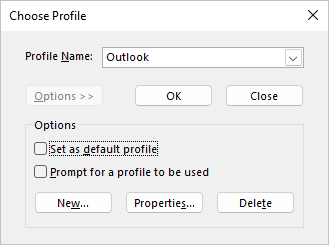
-
Wpisz nazwę nowego profilu programu Outlook i wybierz przycisk OK.
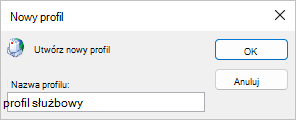
-
Po utworzeniu nowego profilu musisz dodać konto e-mail do profilu. W oknie dialogowym dodawania konta możesz opcjonalnie dodać więcej kont.
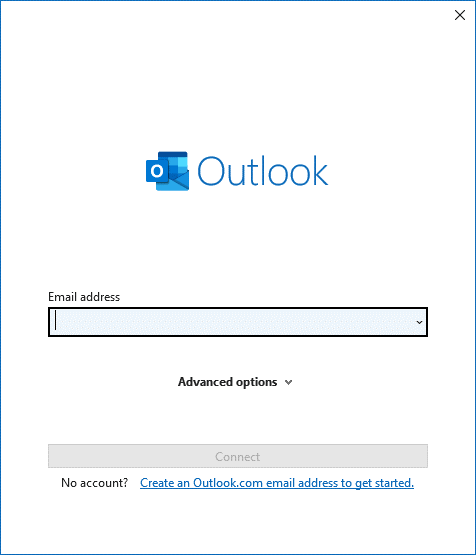
W profilu można dodać kolejne konta poczty (nie na serwerze Exchange) takie jak Gmail czy Live.com. Możesz także zmienić opcje dotyczące plików danych konta. Aby dowiedzieć się, jak to zrobić, zobacz Edytowanie profilu programu Outlook.
Jeśli chcesz przełączyć się do starego profilu programu Outlook na tym samym komputerze, aby skopiować dane z niego, możesz wykonać czynności opisane w artykule Przełączanie się do innego profilu poczty e-mail w programie Outlook.
Zobacz też
Zmienianie własnego zdjęcia
Dodawanie konta e-mail do programu Outlook










